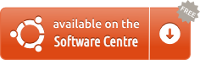Im „Artikel Remote des Raspberry Pi im Vollbildmodus“ hatte ich kurz beschrieben wie man entweder über das Terminal oder das Tool rdesktop auf den RasPi zugreift. Ein weiteres Programm, welches diese Aufgabe super erledigt und welches mir bis zu einem Kommentar von Marcus auf den zuvor erwähnten Artikel nicht bekannt war, ist X2Go.
Folgende Einstellungen in X2Go sind hierbei vorzunehmen, um den Bildschirm des Pi zu übernehmen.
Einfach eine neue Sitzung erstellen. Dort unter Sitzung die IP eingeben, „Verbindung mit Windows Terminalserver herstellen“ als Sitzungsart wählen und ein Häkchen bei „Direkte RDP Verbindung“ setzen.
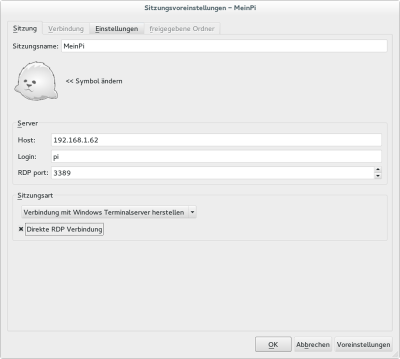
Nun unter Einstellungen „Vollbild“ wählen und fertig.
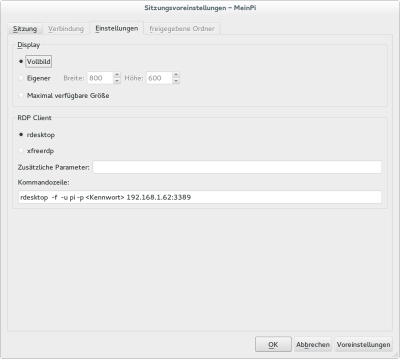
Das Abspeichern einzelner Sitzungen ist so bei X2Go möglich.
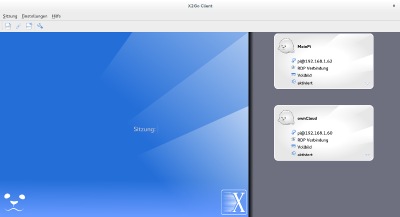
X2Go ist in den offiziellen Paketquellen von Ubuntu enthalten.